文章詳情頁
Win10如何使用快捷鍵來關機?Win10創建快速關機快捷鍵的方法
瀏覽:12日期:2022-10-17 15:00:26
在操作電腦的過程中,快捷鍵的使用非常廣泛,關機也不例外。如果大家想使用快捷鍵來關機,完全可以為電腦創建快速關機快捷鍵,這樣我們就能以最快的速度進行關機了。下面小編以Win10系統為例,為大家介紹Win10創建快速關機快捷鍵的方法。

步驟如下:
1、右鍵點擊桌面,新建快捷方式;
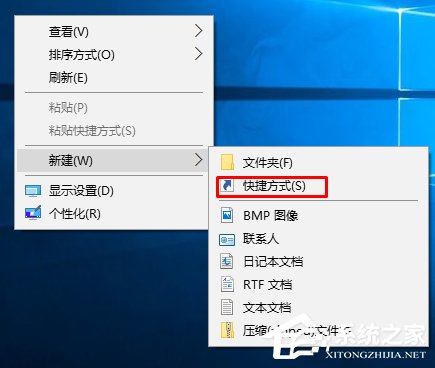
2、這時會打開創建快捷方式窗口,在輸入框中輸入命令“shutdown -s -t 5”,再點擊“下一步”(圖中已經標記想要輸入的值,需要的話,你可以添加圖中對應的代碼);
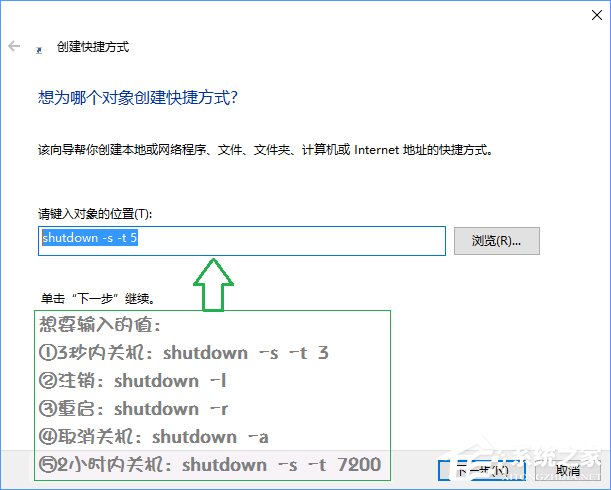
3、如下圖,在輸入框輸入“快速關機”,再點擊“完成”;
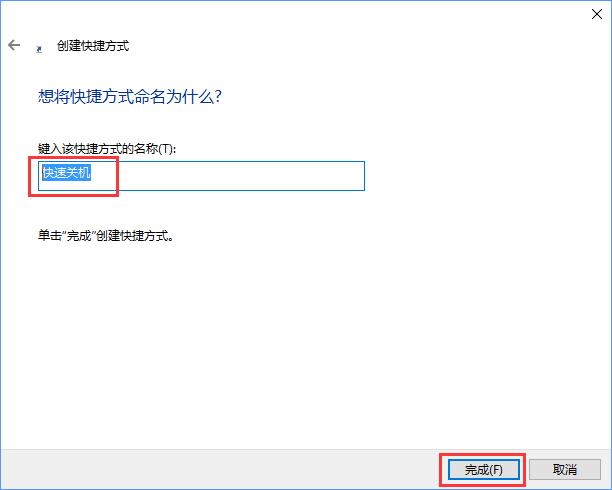
4、完成后桌面上就多了一個快速關機圖標,然后我們可以為該快捷方式更改一下圖標!右鍵“屬性”,點擊“更改圖標”;

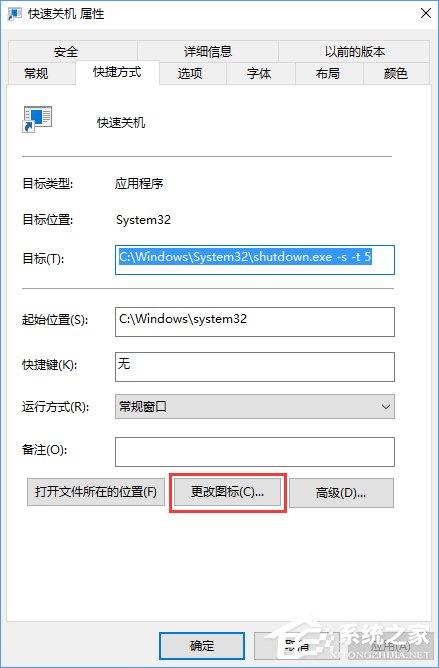
5、選這個像關機的圖標,然后點擊確定;
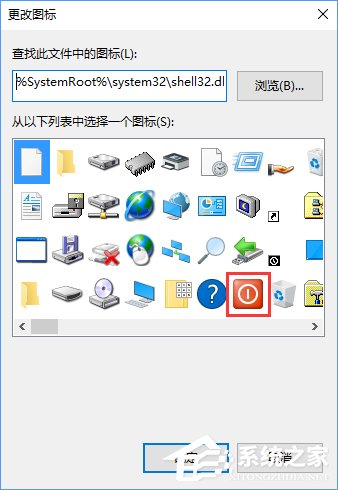
6、我們還可以為關機快捷方式設置一個快捷鍵;
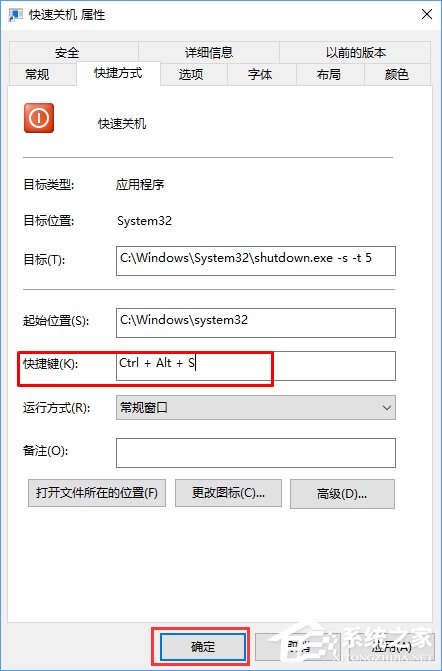
7、確定后,我們只要雙擊圖標或是使用 CTRL+ALT+S 就可以關機了!
8、當然如果你想這個圖標不顯示,還可以設置為隱藏(快捷鍵關機需要圖標在桌面上!)
關于Win10使用快捷鍵來關機的方法就給大家介紹到這里了,想要實現快捷鍵關機的伙伴,趕緊操作看看吧!只要你掌握了方法,就可以通過創建快捷方式,實現更多便捷的操作。
相關文章:
1. 怎么更新顯卡驅動win10 win10如何更新顯卡驅動程序2. Win7系統中的Windows功能怎么打開/關閉?3. Windows7系統怎樣禁止運行注冊表編輯器regedit.exe?4. U盤重裝Win7旗艦版系統時出現“application error 10008”怎么辦?5. fxksmdb.exe 是什么進程 fxksmdb.exe可以關閉嗎6. win10安裝VisualC++6.0的方法7. gnu bash shell編程之bash編程常用語法、特殊變量整理到一張圖片上8. 如何在Windows11系統打開注冊表編輯器?9. Freebsd 雙硬盤無法啟動的解決辦法10. Windows10刪除開始菜單項目方法介紹
排行榜
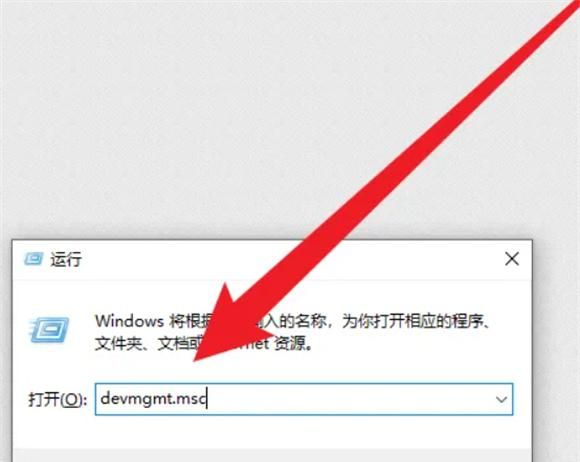
 網公網安備
網公網安備